附註: 我們想要以您的語言,用最快的速度為您提供最新的說明內容。 本頁面是經由自動翻譯而成,因此文中可能有文法錯誤或不準確之處。讓這些內容對您有所幫助是我們的目的。希望您能在本頁底部告訴我們這項資訊是否有幫助。 此為 英文文章 出處,以供參考。
新發佈的網站集合彷彿是一張空白的畫布,等待著藝術家的潤飾。建立集合之後,您可能想先賦予網站集合一個符合公司品牌與個性的設計。SharePoint 隨附多種預先安裝的網站設計,您可輕鬆將其中之一套用到您網站中的頁面。本文為您示範如何進行。
本文內容
選擇外觀
選擇網站集合的佈景主題後,所建立的集合和任何子網站中的所有頁面都會自動繼承該佈景主題。網站擁有人可在不影響根層級佈景主題的情況下,變更個別子網站的佈景主題。
-
從您發佈網站的首頁按一下 [設定]。
-
按一下 [變更外觀],從預先安裝的一組佈景主題中選擇。
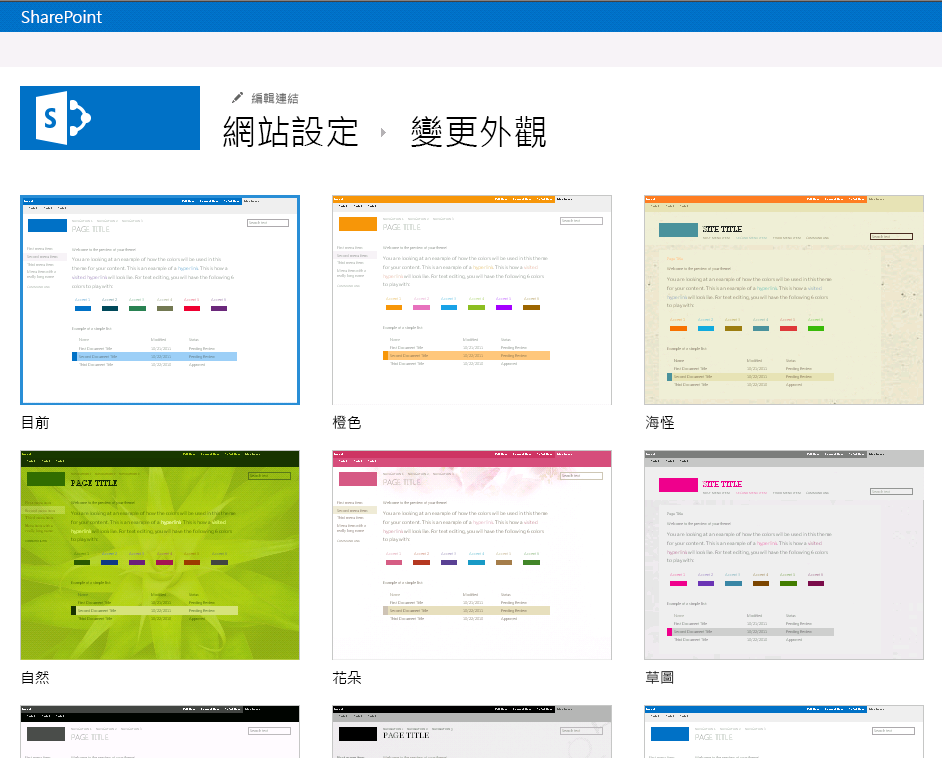
-
選取您要使用的設計,然後使用新的背景、版面配置、色彩及字型來自訂設計。
-
若要變更背景,請按一下 [變更],然後瀏覽到您要使用的新圖像。若要移除背景圖像, 請按一下 [移除]。
-
若要變更設計所用的色彩,請按一下色彩功能表、捲動色彩配置,然後選取您要使用的色彩。
-
若要變更網站的版面配置,請從可用的網站版面配置中選擇。(系統會根據您網站的可用主版頁面來顯示網站版面配置。)
-
若要變更字型和字樣,請選取字型集,如 Segue UI、Georgia 或 Rockwell。
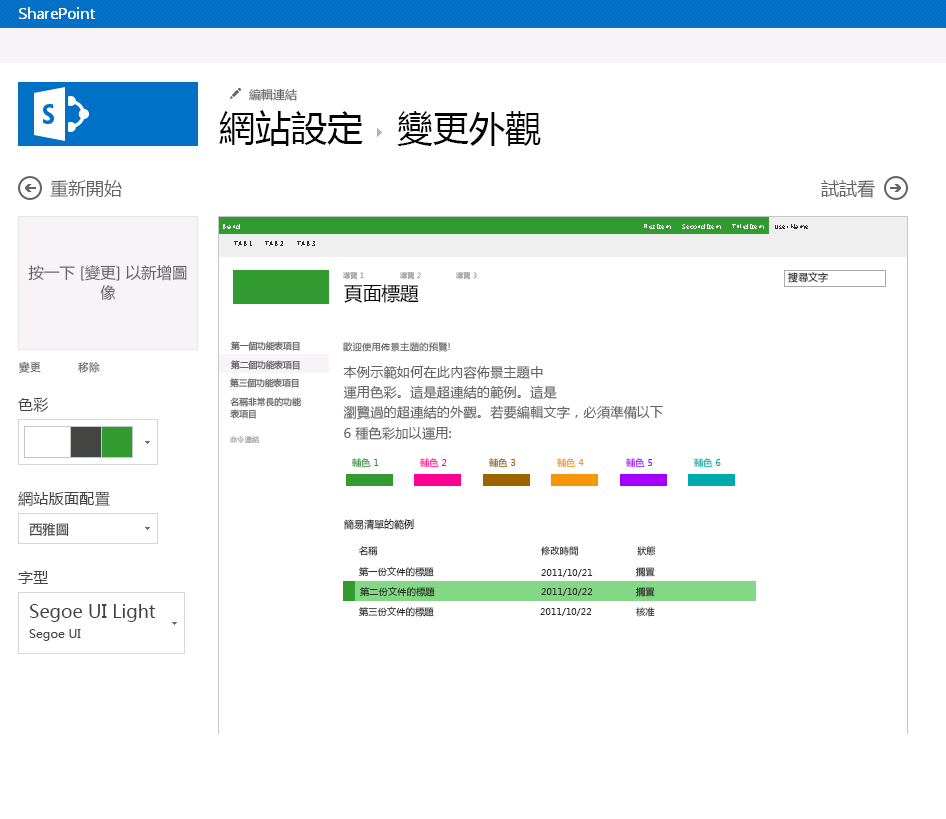
-
-
按一下 [試試看],以取得您網站搭配此佈景主題的預覽。
-
若您喜歡此外觀,請按一下 [是,保留]。這會帶您前往 [網站設定] 頁面,讓您修改與標題與標誌,或進行其他設定。若您不喜歡佈景主題,請按一下 [否,還想變更] 並重複步驟 2 到 4。
自訂外觀
如果您希望徹底重新設計網站,或重複使用先前的設計,您可以使用「設計管理員」修改主版頁面、版面配置及行動裝置檢視等。若要替您的內部網站集合或入口網站改善網站設計與品牌行銷,此功能便特別實用。您亦可先使用自己的網站編輯器進行設計工作,再將完成的設計套件上傳至「設計管理員」。接著您上傳的所有套件就會納入 [變更外觀] 頁面中可用的佈景主題目錄中。
您必須是使用設計管理員的 [設計者] 群組的成員。如需詳細資訊請參閱什麼是 SharePoint 2013 網站開發的新使用。










